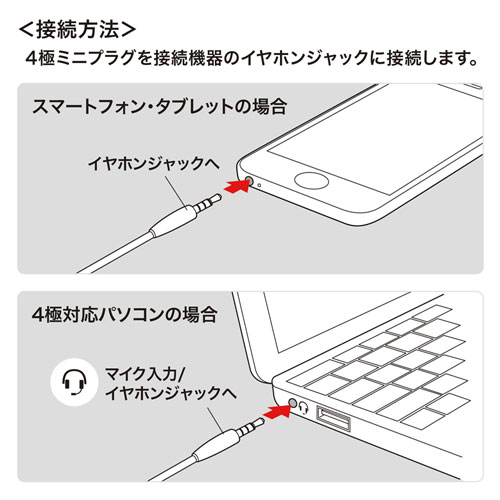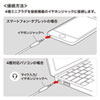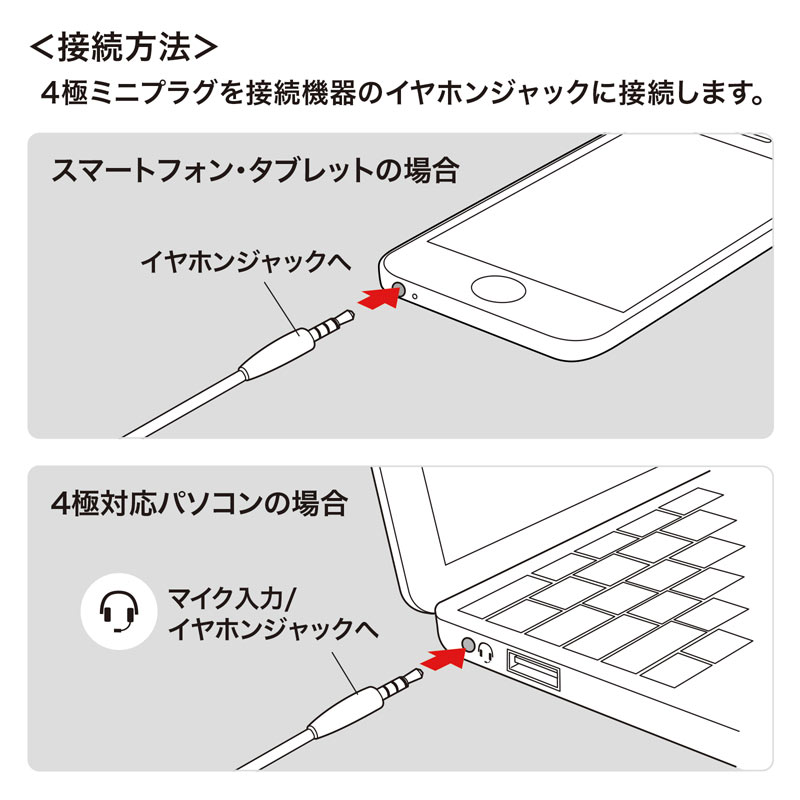人気商品
アウトレット:4極対応ヘッドセット(ブラック) ZMM-HS401BK
この商品を見た人はこちらもチェックしています
このカテゴリーの人気商品
- 商品特長
- 仕様
- 対応機種
- よくある質問
-
※この商品はアウトレット商品です。
多少キズ有りの商品やパッケージ不良の商品です。詳しくはコチラ。
●40mm口径スピーカーユニットで迫力の音楽再生が楽しめます。
●優しく耳を覆う大型のソフトイヤーパッドを採用しています。
●フレキシブルアーム採用でマイクの位置の微調整が可能です。
●息によるノイズを軽減するウインドスクリーン付きです。
●音量調整が耳元で操作できます。
●4極対応のタブレット、スマートフォン、パソコンに使用できます。
-
■カラー:ブラック
<ヘッドホン部>
■形式:ダイナミック型40mm(ステレオ)
■周波数特性:20~20000Hz
■インピーダンス:32Ω±15%
■最大許容入力:30mW
<マイクロホン部>
■形式:コンデンサータイプ
■指向性:無(全)指向性
■周波数特性:20~20000Hz
■インピーダンス:2.2KΩ
■入力感度:
-47dB±3dB(0dB=1V/Pa 1kHz)
-67dB±3dB(0dB=1V/ubar 1kHz)
<共通仕様>
■プラグ形状:4極ミニプラグ(CTIA規格準拠)
※4極ミニ仕様の全ての機器の動作を保証するものではありません。
■ケーブル長:約1.8m
-
■対応機種:
Surface Pro(2017)
<Apple>
9.7インチiPad Pro
9.7インチiPad Pro + Cellular
10.5インチiPad Pro 2017
12.9インチiPad Pro 2017
12.9インチiPad Pro
12.9インチiPad Pro + Cellular
12インチMacBook 2017年モデル
12インチMacBook 2016年モデル
12インチMacBook 2015年モデル
13インチMacBook Pro 2017(Touchbar搭載モデル)
13インチMacBook Pro 2016(Touchbar搭載モデル)
15インチMacBook Pro 2017(Touchbar搭載モデル)
iPad Air 2
iPad Air 2 + Cellular
iPad mini 4
iPad mini 4 + Cellular
iPhone 7
iPhone 7 plus
iPhone 6s
iPhone 6s Plus
3.5mm4極ミニプラグに対応したタブレット・スマートフォン・パソコン
-
-
マイクの入力音量が小さい、あるいはノイズが混じるマイクの録音音量が小さい場合には、PC搭載のサウンドボードの機能を使用することでマイクの感度を10~20dB(デシベル)増幅することができます。
ただし、この機能を利用するとノイズが混ざったり、ノイズが大きくなったりする場合があります。その場合はこの機能をOFFにしてください。
・ノイズが気になる場合は下記を参考に、この機能をOFFにしてください。
・マイク音量が小さい場合は下記を参考にしてこの機能をONにしてください。
マイクブースト機能をON/OFFにする- 「コントロールパネル」の「サウンドとオーディオデバイス」を開きます。
- 「デバイスの音量」の「詳細設定」を開きます。
- 「オプション(P)」-「プロパティ(R)」を選択してください。
- 「音量の調整」で「録音」をクリックし、「マイク」にチェックを入れて「OK」ボタンをクリックしてください。
- 「オプション(P)」-「トーン調整(A)」を選択してください。
- 「マイク」下にある「トーン」ボタンをクリックしてください。
- 「MIC Boost※」があるかを確認し、「MIC Boost」をON/OFFしてください。
※サウンドボードの機種によっては「MIC Boost」表記と異なるものがあります。以下にMIC Boostに相当するものを示します。- マイクブースト
- Microphone Boost
- MIC Boost
- Microphone Boost
- +20db Gain
- MIC 20db UP
-
Windowsのサウンドレコーダーで録音できますか?可能です。
ただしWindowsのサウンドレコーダーは仕様により連続1分間以上録音できません。
長時間録音する場合は別途ソフトをご用意ください。 -
Zoomで機器を接続するときの設定方法Zoomでは基本的に、電源がONになっているカメラやスピーカーなどの外部機器が優先して接続されます。パソコン内蔵のカメラやスピーカーを使用する場合や、ミーティング中に複数の機器を切り替えて使用したい場合は、以下の手順から切り替えることができます。
■カメラの設定方法
1.ミーティングコントロール内の「ビデオの開始/ビデオの停止」横にある矢印をクリックします。

2.「カメラを選択」の項目から使用したい機器を選択します。
Alt+Nを押すことで切り替えることもできます。
■マイク・スピーカーの設定方法
1.ミーティングコントロール内の「ミュート/ミュート解除」横にある矢印をクリックします。

2.マイクを切り替える場合は、「マイク」の項目から使用したい機器を選択します。
3.スピーカーを切り替える場合は、「スピーカー」の項目から使用したい機器を選択します。

また、ミーティング前に機器のテストをしておくことで、
スムーズにミーティングを始めることができます。■カメラのテストをする場合
1.ホーム画面右側にある歯車マークをクリックし、設定を開きます。

2.「ビデオ」タブをクリックします。
3.「カメラ」のプルダウンからテストしたい機器を選択すると、画面右上に選択中のカメラの映像が表示されます。

■マイク・スピーカーのテストをする場合
1.ホーム画面右側にある歯車マークをクリックし、設定を開きます。

2.「オーディオ」タブをクリックします。

3.スピーカーのテストをする場合は、「スピーカー」のプルダウンからテストしたい機器を選択します。
4.「スピーカーのテスト」をクリックすることで、テストが始まります。

5.マイクのテストをする場合は、「マイク」からテストしたい機器を選択します。
6.「マイクのテスト」をクリックすることで、テストが始まります。

-
アウトレット:4極対応ヘッドセット(ブラック) ZMM-HS401BKのレビュー
- 総合評価:
- 4.0
- (4件のカスタマーレビュー)
-
思ったより・・・
カラオケの録音用に使ってます。音の拾いはいいですが、このまま相手とトークすると聞こえが少し悪く感じます。あと、長時間していると耳が痛くなりますね・・・
投稿日:2024/04/15tia さん 約1年前にサンワダイレクトでご購入
-
ガラケーのヘドセット「ハ ンズフリーで使用していますが徳に問題ありません。
ヘッドホンとでも使用できますし、あえて言えばマイクの回転部分がきつ過ぎることくらいで、僕は満足です。
投稿日:2024/02/27マルチャン さん 約1年前にサンワダイレクトでご購入
-
Teams 会議で重宝
在宅でのオンライン会議で使っています。ヘッドホンは密閉性・外部からの遮音性が高く会議に集中できます。そのかわり宅配のピンポンは気づきにくいくらいです。一方、マイクのワイヤーが柔らかく可変で使いやすいのですが、3ヶ月目でワイヤーのカバーがズレて配線が一部分剥き出しになったのは残念でしたが機能に支障はありません。音質は高音が弱く重低音の奥行きも今一歩。ヘッドホンのデザインはとても気に入っていますが、マイクはゲーマー用のデザインであるともっとカッコいいと思いました。テレワーク仕様ではプライスも含め手頃なスタンダードモデルだと思います。
投稿日:2021/08/28Anzu さん
-
音楽にはいまいち。
スマートフォンでの通話用にと購入しました。装着した感じはすごく良いです。すぐ外れそうにもならず、しめつけも強くなく、ちょうどいい。音は20Hz~20000Hzをカバーしていると表記がありますが、決してフラットな感じではなく、低音域は大きく高音域が足りない。人の声は聞きやすい。所有しているスマートフォンとの相性も有るのかも知れませんが、音楽を楽しむと言うよりも、通話用に最適化されている感じです。
投稿日:2017/11/02ワン太くん さん 約7年前にサンワダイレクトでご購入
最近投稿されたレビュー
注目の新商品
おすすめの特集
みんなの投稿

きょうのクリエ…
家にあるカセットテープを何とかしたい!デジタル化しておかないと、カセットテープ
もっと見る
わぴこ
既に無い生活は無理!この机簡単に畳めるし高さ・角度調整できる優れ物!読書に遊び
もっと見る
ねっこもち
サンワダイレクト様の机、高さと傾きも調節できて良き?♪畳んでコンパクトに!
もっと見る
coco_my…
お家計画作ってよかった場所No.1、リビング横のメイクスペース。メイク道具は引
もっと見る
岩下スティーブン
パーツ構成がシンプルだから作業時間は30分もかからなかったね。引き出しの奥行的
もっと見る
Yasuru
奥行きがあるんです。広いんです。ノートPCを置いても余裕で作業ができる。壁にピ
もっと見る
ふじ丸
組み立てがしやすいような工夫がされていたり、収納部が大きく、天板の配線を隠せる
もっと見る
GaraKuta…
iPadはポートが一つしかないので通常なら充電したら他に何も接続ができないので
もっと見る